Çevrimiçi mor ekran aracımız, ekranınızda düz bir mor renk gösteren basit ama çok yönlü bir araçtır. İster sakin bir ortam yaratmak, ekranınızın renk doğruluğunu test etmek, ister video prodüksiyonunda kullanmak isteyin — bu araç tüm bu ihtiyaçları kolaylaştırır. Özelleştirilebilir çözünürlük, renk ayarı, tam ekran modu gibi özellikler sunar ve masaüstü, tablet veya akıllı telefon gibi tüm cihazlarda sorunsuz çalışır. Bu yazıda, özelliklerini, nasıl kullanılacağını ve günlük yaşamda veya profesyonel alanlarda pratik kullanım alanlarını öğreneceksiniz.
Mor Ekran AracıMıZıN öZellikleri
Çevrimiçi mor ekran aracımız, her proje için mükemmel mor ekranı elde etmenize yardımcı olacak kolay özelleştirme ve çok yönlü özellikler sunar. İşte neler yapabileceğiniz:
YaygıN Ekran çöZüNüRlüKleri
Bu araç, çeşitli ekran çözünürlüklerini destekler. Varsayılan olarak Full HD (1920x1080) ile başlar, ancak 720p (HD), 1440p (2K), 2160p (4K) veya 4320p (8K) seçeneklerine de geçebilirsiniz. İhtiyacınıza göre özel çözünürlük de belirleyebilirsiniz.
öZelleşTirilebilir Ekran Boyutu
Özelleştirilmiş ekran boyutuna ihtiyacınız varsa, sadece piksel cinsinden genişlik ve yükseklik girin; ekran bu değerlere göre yeniden boyutlandırılır.
KişIselleşTirilebilir Renk Ayarları
Araçta bir ton kaydırıcısı ve parlaklık kontrol kutusu bulunur. Bu sayede mor rengin tonunu kendi zevkinize göre ayarlayabilirsiniz.
AnıNda Tam Ekran Modu
Tek tıklamayla tam ekran moduna geçmenizi sağlayan bir tam ekran simgesi mevcuttur.
Png Dosyası İNdirme
Eğer mor ekranı daha sonra ya da çevrimdışı kullanmak istiyorsanız, indirme butonuna tıklayarak yüksek kaliteli bir PNG dosyası olarak kaydedebilirsiniz.
Cihaz UyumluluğU
İster masaüstü, tablet, akıllı telefon ya da akıllı TV kullanın — bu araç her cihazda mükemmel şekilde çalışır.
Mor Ekran AracıMıZ NasıL KullanıLıR?
Bu aracı kullanmak oldukça kolay ve hızlıdır. Aşağıdaki adımları izleyin:
Web sitemizi ziyaret edin ve “Düz Renkler” menüsünden mor ekran aracını açın.
Tam ekran moduna geçmek için tam ekran simgesine tıklayın.
Tam ekrandan çıkmak için ESC veya F11 tuşlarına basın ya da farenizi ekranın üst-orta kısmına getirin ve görünen çıkış simgesine tıklayın.

Varsayılan olarak ekran parlak mor renk (#800080) ile başlar. Renk tonunu değiştirmek isterseniz, ton kaydırıcısı ile parlaklık/doygunluk kontrollerini kullanarak istediğiniz tonu yakalayabilirsiniz.
çEvrimiçI Mor Ekran AracıMıZıN Pratik KullanıM Alanları
Bu araç sade olabilir ancak çok yönlüdür. Sakin bir atmosfer yaratmaktan ekran testine, video prodüksiyonuna ya da ekran problemlerini tespit etmeye kadar günlük ve profesyonel pek çok işte kullanışlıdır. İşte kullanım örnekleri:
Renk DoğRuluğUnu Test Etme
Diyelim ki fotoğraf düzenliyor veya bir tasarım projesi üzerinde çalışıyorsunuz. Ekranınızdaki renklerin doğru gösterildiğinden emin olmak istiyorsunuz. Bu araçla ekranınızı tamamen mor renkle doldurarak renk dengesini kontrol edebilirsiniz.
Eğer ekranda lekeler veya parlaklık farklılıkları görüyorsanız, ekran kalibrasyonu gerekebilir. Bu, tasarımcılar, fotoğrafçılar ve video düzenleyiciler için oldukça faydalıdır.
Mor IşıK Ile Ortam OluşTurma
Diyelim ki çevrimiçi bir müzik oturumuna katılıyorsunuz. Bu aracı ikinci bir ekranda ya da yakındaki bir cihazda çalıştırarak odanıza mor ışık yayabilir, böylece çağrınıza veya etkinliğinize etkileyici bir atmosfer katabilirsiniz.
Ekran EğItimi İçIn Uygulamalı öğRenme
Bir eğitim sırasında ekranların nasıl çalıştığını öğreniyorsanız, bu aracı kullanarak renklerin nasıl gösterildiğini, lekeleri ya da renk değişikliklerini gözlemleyebilirsiniz. Bu uygulamalı öğrenme, ekran testi ve renk doğruluğu hakkında bilgi edinmenizi sağlar.

Mor Arka Plan Ile Videolar çEkme
Video çekiyorsanız ve videoda ekran, televizyon veya telefon gibi dikkat dağıtan unsurlar varsa, bunları gizlemek için mor ekran kullanabilirsiniz.
Konu kişisi yeşil veya mavi renkli giysi giyiyorsa, mor arka plan harika bir alternatiftir. Bu, videoda dikkat çeken bir arka plan yaratır ve düzenleme sırasında kolayca başka bir görüntü veya video ile değiştirilebilir.
Kalite Kontrol Ve Sorun Giderme
Diyelim ki bir şirket olarak piyasaya sürülmeden önce yeni bir akıllı telefonu test ediyorsunuz. Ekranın mükemmel çalıştığından emin olmak istiyorsunuz. Çevrimiçi mor ekran aracımızı kullanarak ekranı tek renk morla doldurabilirsiniz. Bu, renk bozulmaları veya titreme gibi ekran kusurlarını kolayca fark etmenize yardımcı olur. Böylece nihai ürünün müşterilere en iyi kaliteyi sunmasını sağlayabilirsiniz.
Renk Kontrastı Ve Uyumunu KeşFetme
Sanat öğrencisi veya tasarımcıysanız, mor ekranı arka plan olarak kullanarak önüne farklı renkli nesneler koyup nasıl etkileşimde bulunduklarını gözlemleyebilirsiniz.
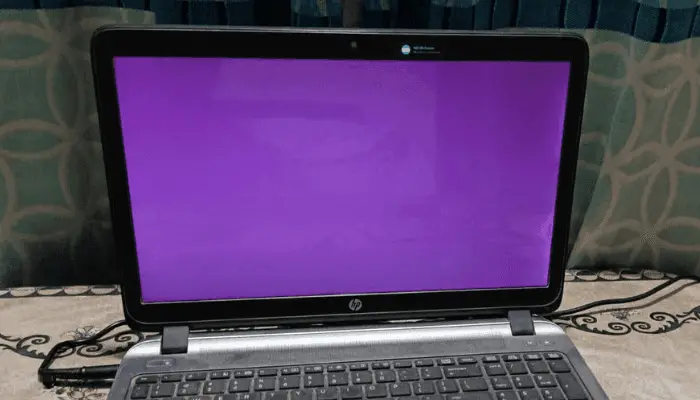
Örneğin, mor ekranın önüne sarı bir şey koyun. Sarı ve morun renk çemberinde zıt olduğunu fark edeceksiniz, bu yüzden gerçekten dikkat çeker. Bu size kontrast, renk uyumu, ve farklı renklerin ruh hali ve tasarımı nasıl etkilediği hakkında bilgi verir.
DiğEr Renkler Yerine Ne Zaman Mor Ekran KullanmalıSıNıZ?
Mor, siyah ve beyaz ekranlar arasında karar vermek için aşağıdaki basit karşılaştırmayı inceleyin:
Sonuç
Özetle, çevrimiçi mor ekran aracı kolay kullanımlıdır ve tüm cihazlarla uyumludur. Ekran testlerinden sakin bir atmosfer yaratmaya, video düzenlemeye ve renk eğitimi yapmaya kadar birçok alanda faydalıdır. Özelleştirme seçenekleri ve tam ekran moduyla hem günlük hem profesyonel kullanıma uygundur.
 Buy me a Coffee
Buy me a Coffee























